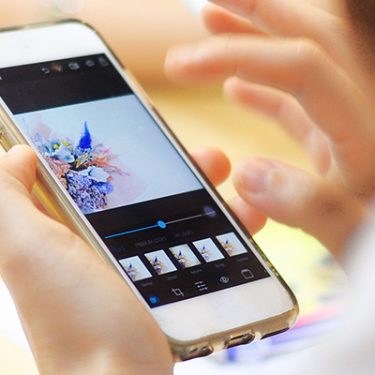iPhoneに標準搭載されている「リマインダー」アプリ。
ちょこっと使ってみたものの、いまひとつ使い方がわからなくて放置していませんか?使い慣れれば、とっても便利なんですよ♪
※本記事ではiPhone 7を使用しています
目次
リマインダーアプリとは?
iPhoneのリマインダーアプリは、その名の通り、使う人にあらゆることを「思い出させてくれる」アプリです。
機能はとてもシンプル。
仕事でやるべきことやプライベートでの約束、スーパーでの買い物リストなど、ついつい忘れがちなタスクをアプリに入力するだけで、設定した日時や、指定した場所にきた時に通知してくれます。
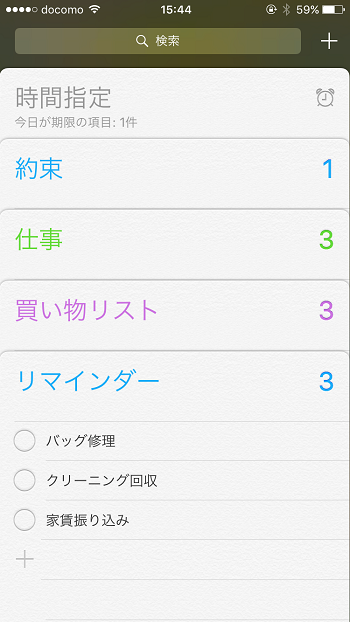
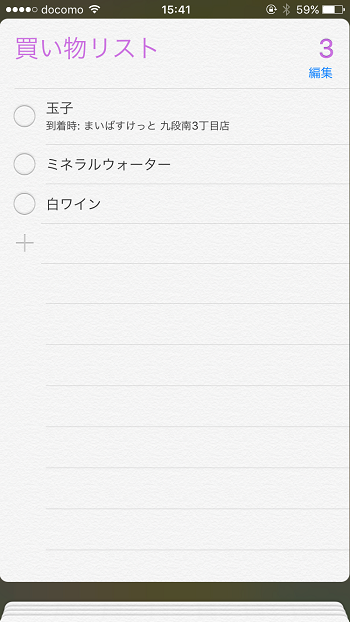
「仕事」「買い物リスト」など、項目やシーンごとにリストを作っておけばさらに便利。
まずはリストを作成してみましょう。
まずはリストを作ろう!
ためしに「仕事」リストを作ってみます。
リマインダーアプリを立ち上げて、最上部の右にある「+」をタップ後に「リスト」を選択すれば、項目ごとのリストが新規作成できます。
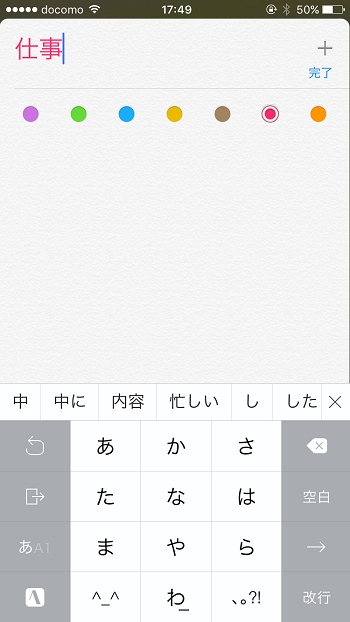
「約束」「買い物リスト」などはもちろん、「仕事のアイデア」「観たい映画」など、何でも思いついたことをリスト化しておくと、役立つときがくるはず。
リストを作ったら、「買うべきもの」や「やるべきこと」などのタスクを入力していきます。リストに表示される「+」から新規作成できます。
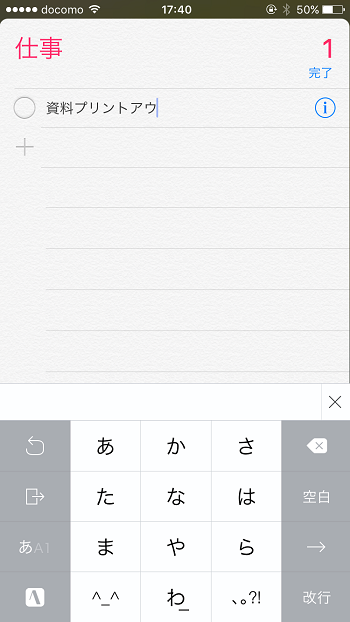
ある程度リストが作られている状態でタスクを入力する場合は、アプリを立ち上げたあとに「+」をタップ後に「リマインダー」を選択し、該当するリストを選んで入力すればOK。
思いついたら忘れないうちに入力していきましょう!
リストの右上に、未実行のタスクの数が表示されます。
無事実行したら、タスクの冒頭にある「○」をタップすれば「実行済み」としてカウントされます。
また、全てのリストを表示したいときは、画面を上から下にスワイプすれば複数のリストが表示されます。
時間になったらリマインダーが教えてくれる!
これだけでもメモとして機能しますが、リマインダーをさらに便利に使うなら時間指定機能を使いましょう。
リマインダーが設定時刻にアラームを鳴らして、やるべきことをお知らせしてくれます。
設定方法はかんたん!
該当するタスクをタップし「i」マークから「詳細」を選び、「指定日時で通知」をオンにして、日時を入力するだけ。
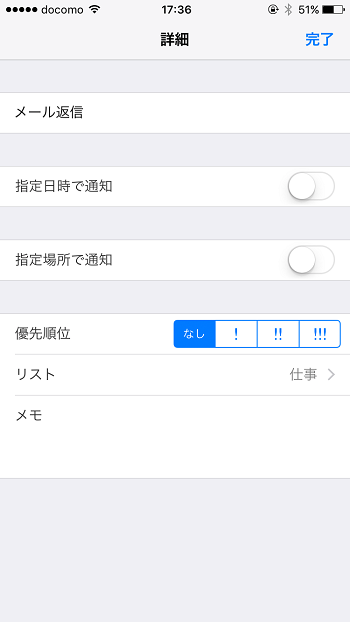
忘れたくないタスクがあるときに、目覚まし用のアラームを使っていた人も多いのでは?
リマインダーなら、時間だけでなく日づけも指定でき、アラーム時にタスクを表示してくれるのでとっても便利です!
指定場所に着いた時もリマインド!
「今度スーパーに行ったら電池を買おう」「会社に戻ったら取引先にメール返信をしよう」。
でも、ついつい忘れてしまうんですよね……。
リマインダーは、こんなときも使えます!
あらかじめ特定の場所を指定しておけば、設定された場所の近くに来たときに、アラームでタスクをお知らせしてくれます。
まずは「リマインダー」の位置情報をオンにしておく必要があります。
その後、該当するタスクをタップして「i」マークから「詳細」を選びます。
次に「指定場所で通知」をオン、「場所」から指定場所のスポット名、もしくは住所を入力すればOK。
すると、指定の場所から最小で半径100メートル以内の地点に到着したときに通知してくれます。
設定により、通知する範囲や、出発時と到着時のどちらに通知するかも選べますよ。
家族でタスクを共有することもできる!
家族でiPhoneを利用している場合は、リマインダーの内容を共有することもできます。
買い物リストを共有すれば、切れかけた日用品の買い足しなどにも重宝します!
- iPhone標準の「リマインダー」を家族と共有して、買い物忘れを防げ!(エンジョイ!マガジン)
※本記事の内容は、2017年9月12日現在の情報です。





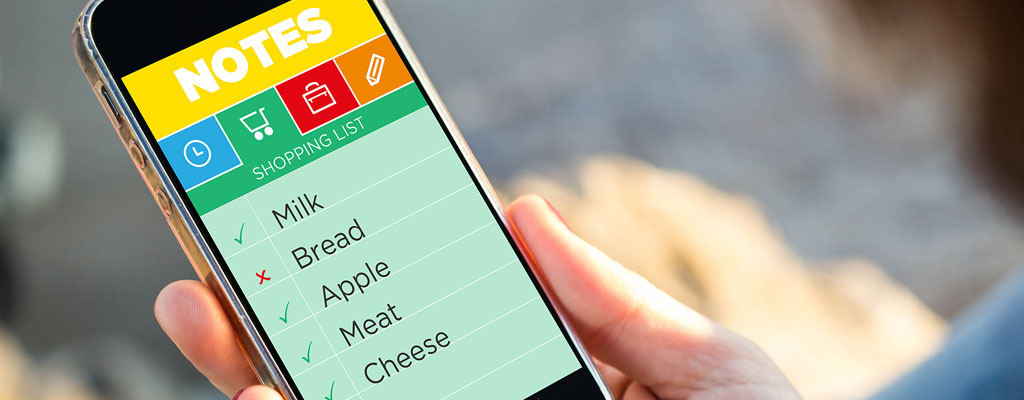
 Kana.mM (かな)
Kana.mM (かな)